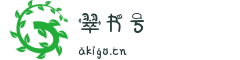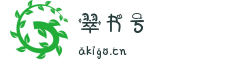安装打印机驱动方法:
1.开始--控制面板--添加打印机
2.下一步,(如果打印机在本机可选择此计算机连本地打印机,之后点下一步;
3.选择打印机插孔,一般的usb和ltp1,插口,正常是ltp插口,选择完毕点下一步;
4.点下一步,在出现一个对话框,在厂商那里找型号,这是windows自带的;
5.下一步,下一步,完成;
6.插上打印机,通电,自动检测,即可。
安装打印机驱动方法,可参考以下步骤:
1、点击屏幕左下角的“开始”按钮,从弹出的菜单列表中选择“打印机和传真”。
2、在打开的“打印机和传真”窗口中单击左侧的“添加打印机”命令。
3、接着会弹出“添加打印机向导”对话框,单击“下一步”按钮继续:一般我们是选择第一项,使用网络打印机也更多的选择第一项。
4、在接下来的步骤中,我们选择“创建新端口”,再选择“Standard TCP/IP Port”项即可,一般情况下可以这样选择。
5、单击“下一步”按钮后弹出新的对话框,直接单击“下一步”按钮继续。
6、接下来就是关键的一步了,填入正确的网络打印机的IP地址,单击“下一步”按钮:最后一步确认对话框中单击“完成”按钮:。
7、稍等一会切换到新的对话框,我们单击“从磁盘安装”,在弹出的对话框中单击“浏览”按钮找到安装程序。
8、点击“确定”按钮后“添加打印机向导”对话框中会自动列表当前打印机的驱动,单击“下一步”按钮继续。
9、后面一路单击“下一步”按钮即可,直到最后的“完成”对话框。
10、单击“完成”按钮后开始安装驱动程序了。稍等一会对话框自动消失,可以看到“打印机和传真”窗口中有了刚才添加的打印机。